No puedo enviar una planilla de horarios
Si el botón de enviar en tu planilla de horarios no aparece, a continuación enumeramos posibles causas.
La zona horaria del dispositivo no coincide con la de Clockify #
Si la zona horaria de tu dispositivo no coincide con la configurada en Clockify, el sistema podría impedirte enviar tu planilla.
- Busca un símbolo de aviso amarillo en la parte superior de la página
- Haz clic en él para resolver la discrepancia
- Asegúrate de que la zona horaria de tu dispositivo y la configuración horaria de tu perfil de Clockify coincidan
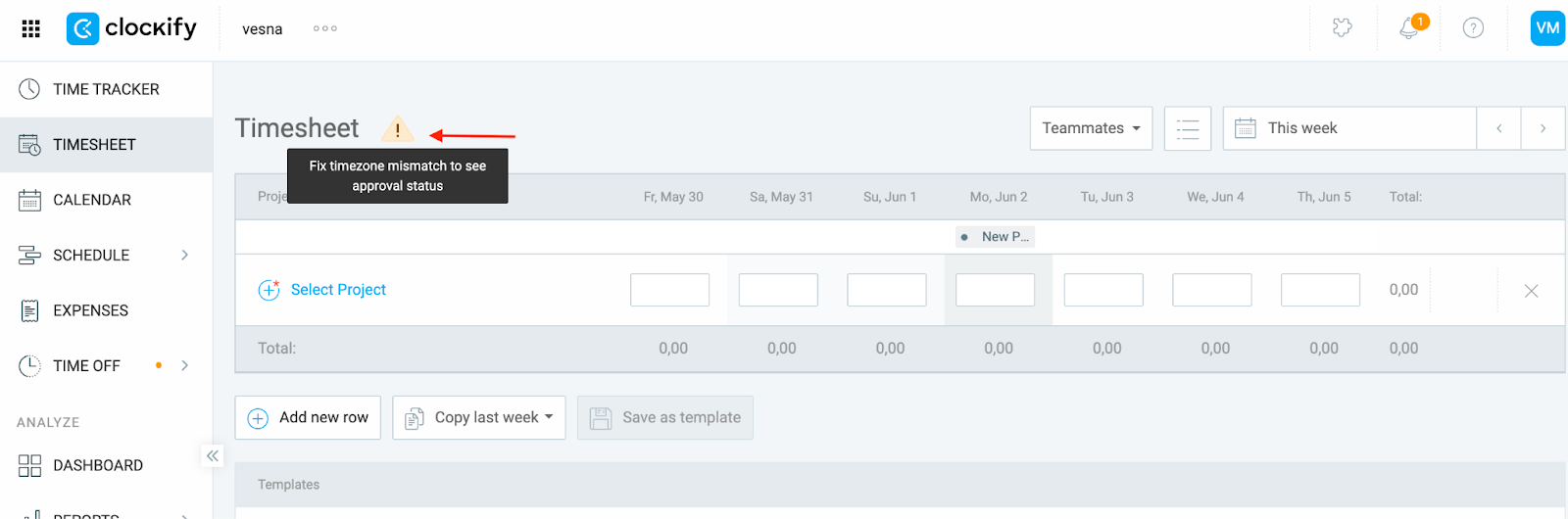
Así es como puedes cambiar la zona horaria en Clockify:
- Haz clic en tu foto de perfil en la esquina superior derecha de la pantalla
- Selecciona "Preferencias"
- Selecciona la zona horaria correcta en el menú desplegable de la Configuración de tiempo
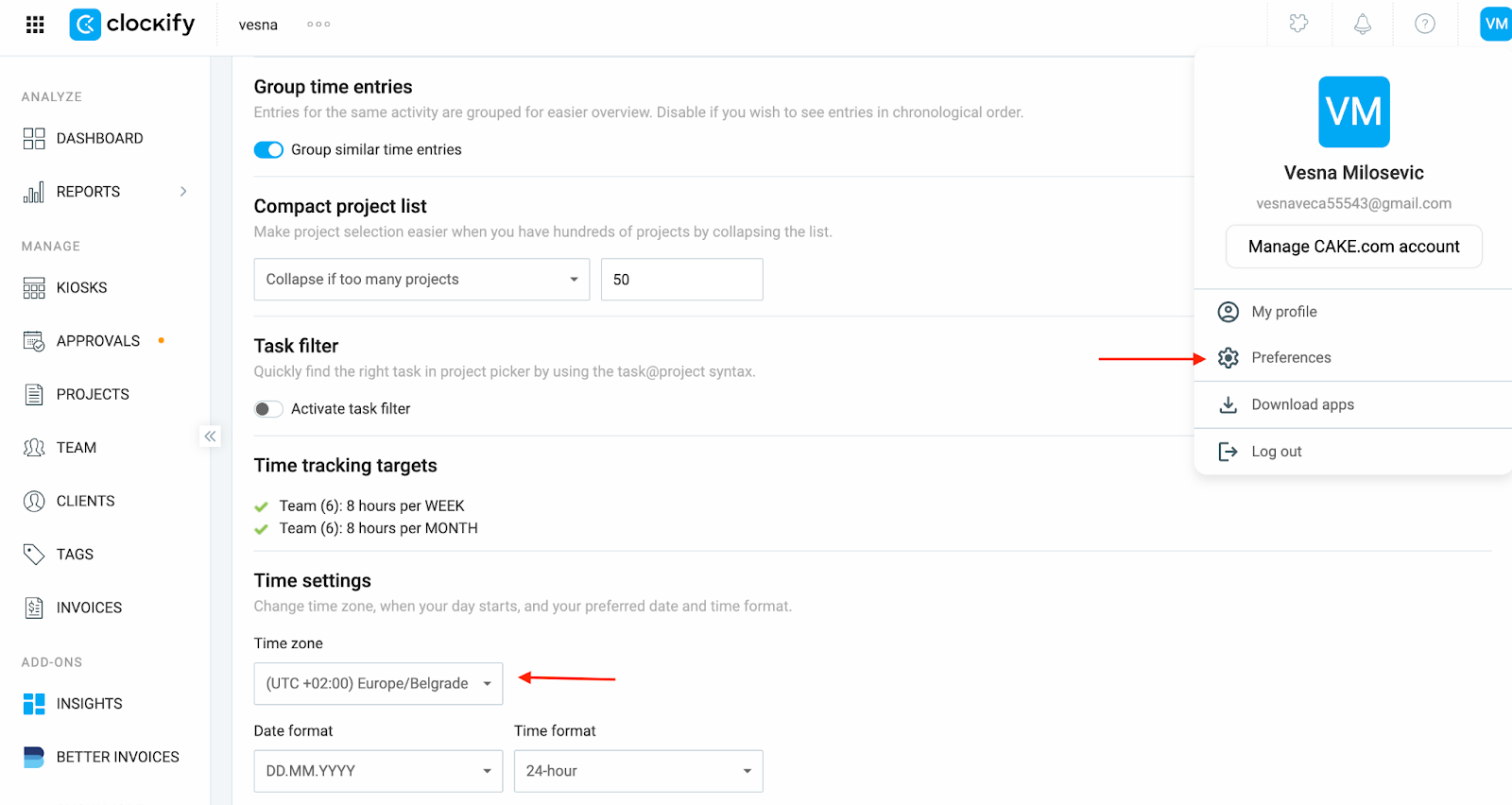
Tu planilla de horarios incluye entradas vinculadas a proyectos eliminados #
Si se ha eliminado un proyecto, cualquier entrada de tiempo vinculada a él aparecerá ahora sin proyecto, lo que es un campo obligatorio.
- Si ese es el caso, verás una advertencia en la parte superior de la página
- Haz clic en Corregir y serás redirigido al Informe detallado
- Desde allí, puedes asignar un nuevo proyecto (si los permisos de tu espacio de trabajo lo permiten)
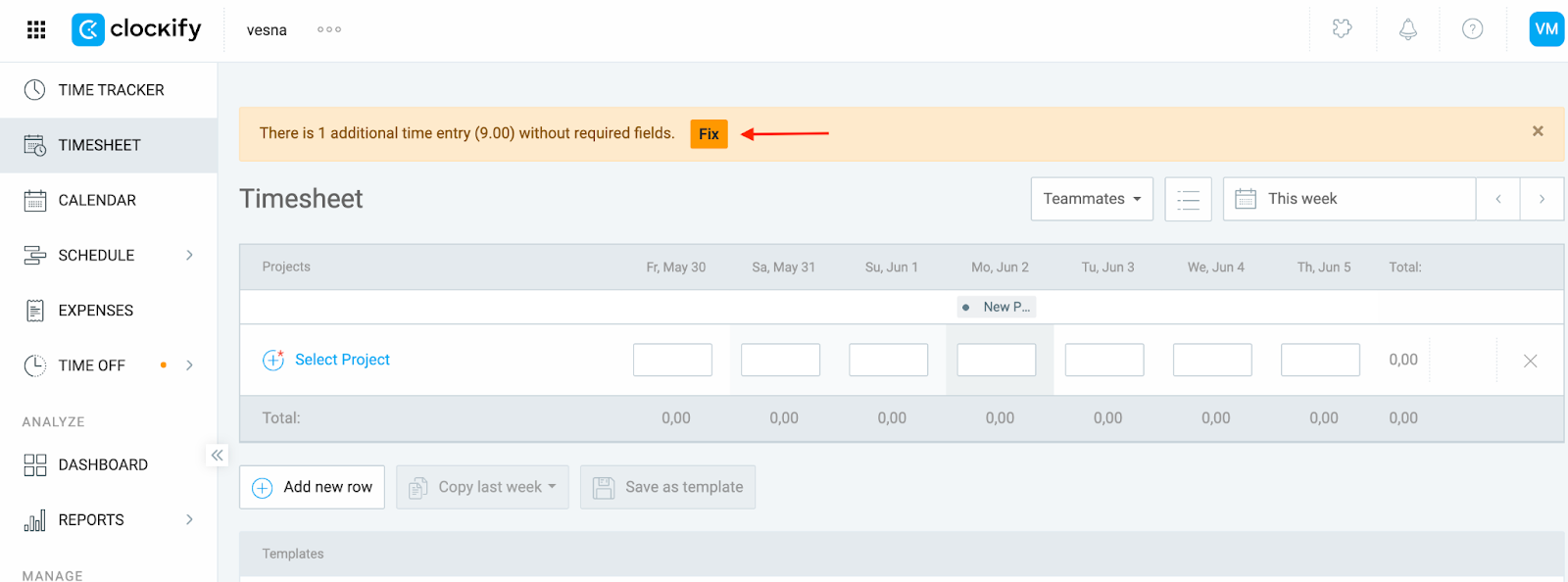
Tu planilla de horarios está vacía #
Si no has rastreado ninguna hora de la semana, no hay nada que enviar.
- Añade al menos una entrada de tiempo para habilitar el botón Enviar
La zona horaria de tu perfil es diferente a la del propietario del espacio de trabajo #
Si tu perfil está en una zona horaria diferente a la del propietario del espacio de trabajo, el botón Enviar no aparecerá debido a la forma en que Clockify gestiona las zonas horarias.
- Ve a la configuración de “Preferencias” debajo de tu foto de perfil
- Cambia tu zona horaria para que coincida con la del propietario
- Una vez alineada, envía la planilla y vuelve a tu zona horaria nativa (opcional)
Clockify almacena todas las entradas de tiempo en la zona horaria UTC en el servidor. Lo que ves en la aplicación web se ajusta según la zona horaria de la configuración de tu perfil. Esto significa:
- Si tu perfil está configurado en una zona horaria diferente a la del propietario del espacio de trabajo, las horas de inicio y fin de tus entradas podrían parecer fuera del rango esperado para ese período de la planilla
- Para evitar aprobaciones incorrectas, el sistema desactiva el botón Enviar hasta que todos estén alineados con la misma zona horaria
¿Sigues teniendo problemas? El equipo de soporte de Clockify estará encantado de revisarlo y ayudarte. Contáctanos en support@clockify.me e incluye la siguiente información:
- Tu zona horaria actual
- Una captura de pantalla de tu planilla de horarios
- Una captura de pantalla de cualquier advertencia que hayas recibido en la parte superior de la página de la planilla de horarios